 Computer-Tutorials
Computer-Tutorials
 Browser
Browser
 So verwenden Sie die Diagnoseseite von Chrome: // webrtc-internale diagnostische Diagnose
So verwenden Sie die Diagnoseseite von Chrome: // webrtc-internale diagnostische Diagnose
So verwenden Sie die Diagnoseseite von Chrome: // webrtc-internale diagnostische Diagnose
Jul 16, 2025 am 12:20 AMChrome: // weBRTC-Interals ist ein Tool, das im Chrome-Browser verwendet wird, um das WebRTC-Verhalten zu diagnostizieren, was bei der Fehlerbehebung bei Problemen wie Videoanrufverz?gerungen oder Kameraausf?llen bei der Behebung von Problemen bei der Fehlerbehebung kann. Nach dieser Seite werden mehrere Peerconnection -Eintr?ge angezeigt, die jeweils Eiskandidaten, SDP -Verhandlungen und Datenflussstatistiken enthalten. Klicken Sie auf "Statistiken", um Echtzeit-Leistungsmetriken anzuzeigen, z. Sie k?nnen auch einen vollst?ndigen Datenbericht im JSON -Format exportieren, indem Sie oben auf "Download auf den Bericht herunterladen" klicken, was für Entwickler oder Support -Teams bequem ist, um weiter zu analysieren. Wenn Sie es verwenden, sollten Sie auf die wichtigsten Felder achten, best?tigen, dass die richtige Peerconnection ausgew?hlt wird, und sicherstellen, dass die von Ihnen besuchende Website die WEBRTC -Technologie verwendet.

Wenn Sie sich jemals gefragt haben, wie Webrtc in Ihrem Browser ist-wie warum ein Videoanruf zurückbleibt oder warum Ihre Kamera nicht auftaucht-k?nnen Sie die Seite chrome://webrtc-internals kann Ihnen viele nützliche Einblicke geben. Es ist im Grunde ein diagnostisches Dashboard für alle Dinge in Chrome.
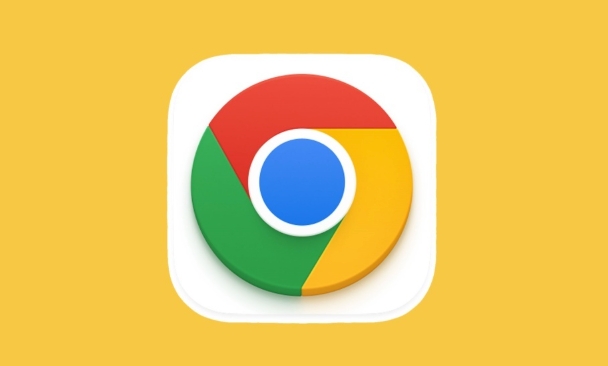
Was Sie auf Chrome sehen werden: // webrtc-internale
Wenn Sie diese Seite ?ffnen, sieht sie zun?chst ziemlich technisch und vielleicht ein bisschen überw?ltigend aus. Aber sobald Sie den Dreh raus haben, wird es viel lesbarer.
- Peerconnection -Abschnitte zeigen jede Verbindung, die Ihr Browser mit WebRTC hergestellt hat.
- Jeder Abschnitt enth?lt Details wie Eiskandidaten, SDP -Angebote/Antworten und Statistiken zum Datenfluss.
- Es gibt auch eine "Statistik"-Tabs, die Echtzeit-Leistungsmetriken bietet-wie Bandbreitennutzung, Paketverlust und Jitter.
Wenn Sie einen Anruf oder einen Live -Stream beheben, m?chten Sie hier nachsehen.
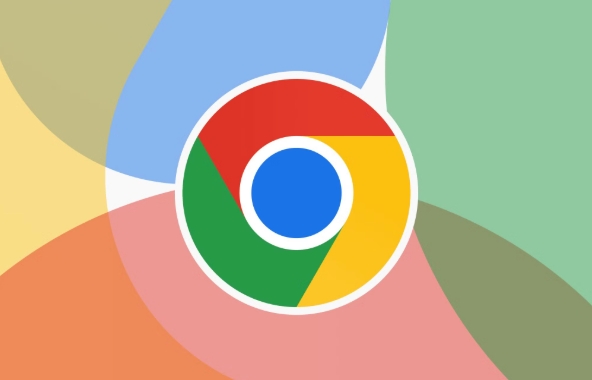
So überwachen Sie einen aktiven Anruf
Sobald Sie sich in einer WebRTC-basierten App (wie Google Meet, Zoom oder einer benutzerdefinierten WebRTC-App) befinden, ?ffnen Sie einfach eine neue Registerkarte und geben Sie chrome://webrtc-internals ein. Sie sollten sehen, dass eine oder mehrere Peerconnection -Eintr?ge angezeigt werden.
Folgendes, was als n?chstes zu tun ist:
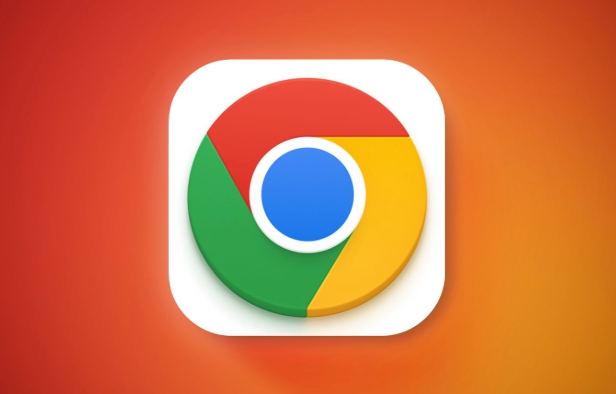
- Klicken Sie auf den Peerconnection -Eintrag, der Ihrer aktuellen Sitzung entspricht.
- Suchen Sie nach der Schaltfl?che ?Statistiken“ und klicken Sie darauf, um Live -Updates anzuzeigen.
- Achten Sie auf wichtige Metriken:
-
bytesSent/bytesReceived: sagt Ihnen, ob Medien in beide Richtungen flie?en. -
iceConnectionState: zeigt, ob Eisverhandlungen erfolgreich sind oder gescheitert sind. -
networkType: Lassen Sie sich wissen, ob Sie auf Wi-Fi, Ethernet usw. sind. -
jitterundpacketLoss: Wichtige Indikatoren für die Netzwerkqualit?t.
-
Dies ist besonders hilfreich, wenn jemand Schwierigkeiten hat zu h?ren oder Sie zu sehen - es ist m?glicherweise ein Netzwerkproblem als ein Problem mit Kamera/Mikrofon.
Wann exportieren Sie Daten zur Analyse
Eine nicht ausreichende Funktion ist die M?glichkeit, Rohdaten aus einer Sitzung zu exportieren.
Ganz oben auf der Seite befindet sich ein Link mit der Bezeichnung "Download the Report" . Dadurch wird eine JSON -Datei gespeichert, die alle gesammelten Statistiken und Metadaten für jede Peerconnection enth?lt.
Warum willst du das?
- Teilen Sie es mit Entwicklern oder Unterstützung von Teams, die sich tiefer in Konnektivit?tsprobleme befassen k?nnen.
- Vergleichen Sie Berichte aus verschiedenen Sitzungen mit den Punktmustern (z. B. immer hoher Jitter, wenn Sie auf mobilen Daten).
- Verwenden Sie Tools wie WEBRTC -Leck oder andere Analysatoren, um die Daten zu visualisieren.
Es ist nicht etwas, was die meisten Benutzer t?glich brauchen, aber es kann ein Lebensretter sein, wenn ernsthafte Probleme debuggen.
Ein paar Tipps, die man beachten sollte
- Nicht in Panik, wenn Sie nicht alles verstehen - Sie müssen sich nur auf ein paar Schlüsselfelder konzentrieren.
- Stellen Sie sicher, dass Sie sich die richtige Peerconnection ansehen, wenn mehrere aufgeführt sind.
- Einige Apps verwenden Verbindungen wieder. Daher kann es helfen, die Seite zu aktualisieren oder sich wieder einem Anruf anzuschlie?en, um Dinge zurückzusetzen.
- Wenn nichts angezeigt wird, überprüfen Sie, ob Ihre Website tats?chlich WebRTC verwendet (nicht alle Video-Apps).
Sie müssen kein Entwickler sein, um dieses Tool gut zu nutzen, aber ein wenig Vertrautheit mit Networking -Grundlagen hilft.
Grunds?tzlich ist das.
Das obige ist der detaillierte Inhalt vonSo verwenden Sie die Diagnoseseite von Chrome: // webrtc-internale diagnostische Diagnose. Für weitere Informationen folgen Sie bitte anderen verwandten Artikeln auf der PHP chinesischen Website!

Hei?e KI -Werkzeuge

Undress AI Tool
Ausziehbilder kostenlos

Undresser.AI Undress
KI-gestützte App zum Erstellen realistischer Aktfotos

AI Clothes Remover
Online-KI-Tool zum Entfernen von Kleidung aus Fotos.

Clothoff.io
KI-Kleiderentferner

Video Face Swap
Tauschen Sie Gesichter in jedem Video mühelos mit unserem v?llig kostenlosen KI-Gesichtstausch-Tool aus!

Hei?er Artikel

Hei?e Werkzeuge

Notepad++7.3.1
Einfach zu bedienender und kostenloser Code-Editor

SublimeText3 chinesische Version
Chinesische Version, sehr einfach zu bedienen

Senden Sie Studio 13.0.1
Leistungsstarke integrierte PHP-Entwicklungsumgebung

Dreamweaver CS6
Visuelle Webentwicklungstools

SublimeText3 Mac-Version
Codebearbeitungssoftware auf Gottesniveau (SublimeText3)
 So installieren Sie Chromerweiterungen auf Mobilger?ten (Kiwi usw.)
Jul 11, 2025 am 12:50 AM
So installieren Sie Chromerweiterungen auf Mobilger?ten (Kiwi usw.)
Jul 11, 2025 am 12:50 AM
Android -Telefone k?nnen Chromverl?ngerungen über Kiwibrowser installieren. Kiwibrowser ist ein Open -Source -Browser, das auf Chrom auf der Android -Seite basiert. Es unterstützt die Installation der Chrome Web Store -Erweiterung. Der Prozess ist: ?ffnen Sie Kiwi und geben Sie den Chrome Store ein, suchen Sie nach Erweiterungen und klicken Sie auf "Zu Chrome hinzufügen", um die Installation zu vervollst?ndigen. Bei der Verwendung müssen Sie auf Netzwerkstabilit?t, Erweiterungskompatibilit?t, Berechtigung zur Gew?hrung und Installationsmenge achten. Weitere Alternativen sind Firefoxmobile und YandexBrowser, aber Kiwi ist derzeit immer noch die stabilste und bequemste Wahl.
 Google Chrome Speed ??Browser offizielles Edition Portal
Jul 08, 2025 pm 02:30 PM
Google Chrome Speed ??Browser offizielles Edition Portal
Jul 08, 2025 pm 02:30 PM
Google Chrome ist ein kostenloser und schneller Multi-Plattform-Webbrowser, der von Google entwickelt wurde. Es ist bekannt für seine Geschwindigkeit, Stabilit?t und Zuverl?ssigkeit. Chrome basiert auf dem Open -Source -Chromprojekt und wird h?ufig auf Ger?ten wie Desktops, Laptops, Tablets und Smartphones verwendet. Der Browser verfügt über eine saubere Oberfl?che und eine breite Palette an anpassbaren Optionen, sodass Benutzer sie nach ihren Vorlieben personalisieren k?nnen. Darüber hinaus verfügt Chrome über eine riesige Bibliothek von Erweiterungen, die zus?tzliche Funktionen wie Anzeigenblockierung, Kennwortverwaltung und Sprachübersetzung liefert und das Browsing -Erlebnis weiter verbessert.
 Welche Firewall -Ports verwendet Chrome Remote -Desktop
Jul 13, 2025 am 12:43 AM
Welche Firewall -Ports verwendet Chrome Remote -Desktop
Jul 13, 2025 am 12:43 AM
Chromeremotedesktopusesport443 (https) ashepimaryPortforsecurnections, andoccasionallyPort80 (http) Asafallback.italsolveragesstun, Turn, AndiceProtocolstoestablishpeer-zu-Peerconnections, mit TurnactingaSarelaLayErelaTaSarelaTaSArelaTaSArelaTaSArelaLeSarelaTaSArelaLElaLElaLElaLElaLElaLElaLElaLElaLElaLElaLElaLElaLElaLElaSarelaTaSArelaLElaLElaLElaLElaLElaLElaSArelaTaSareleRectaNectionen
 Wie ?ndere ich die Benutzeragentenzeichenfolge in Safari ohne Erweiterungen?
Jul 11, 2025 am 12:48 AM
Wie ?ndere ich die Benutzeragentenzeichenfolge in Safari ohne Erweiterungen?
Jul 11, 2025 am 12:48 AM
Auf macOS k?nnen Sie die Benutzeragent von Safari über Entwickler -Tools oder -terminals ?ndern, aber iOS/iPados unterstützt es nicht. Die spezifischen Methoden sind: 1. Verwenden Sie die Entwickler -Tools, um vorübergehend zu ?ndern: W?hlen Sie voreingestellter UA nach Aktivierung des Entwicklungsmenüs; 2. Dauermodifikation über das Terminal: Geben Sie den Befehl ein, um eine benutzerdefinierte UA zu schreiben. 3. iOS/iPados kann nicht direkt ge?ndert werden und muss sich auf eine Anwendung oder einen Browser von Drittanbietern verlassen.
 Wie kann man Chrome Incognito History sehen?
Jul 09, 2025 am 12:31 AM
Wie kann man Chrome Incognito History sehen?
Jul 09, 2025 am 12:31 AM
Chromes inkognito -Browsergeschichte kann nicht direkt betrachtet werden, kann jedoch indirekt mit drei Methoden erhalten werden. 1. Verwenden Sie die Befehlszeilen -Tools, um den DNS -Cache anzuzeigen, der nur einige Dom?nennameninformationen erhalten kann und nicht langlebig ist. 2. überprüfen Sie das Router- oder Netzwerküberwachungsprotokoll, für das bestimmte Netzwerkwissen erforderlich ist und von den Netzwerkeinstellungen abh?ngt. 3. Installieren Sie die überwachungstools von Drittanbietern und konfigurieren Sie im Voraus, um das unsichtbare Browserverhalten aufzuzeichnen. Insgesamt soll der Unsichtbarkeitsmodus die Privatsph?re schützen. Alle oben genannten Methoden haben Einschr?nkungen. Es wird empfohlen, zu w?hlen, ob die überwachungsmethoden basierend auf den tats?chlichen Anforderungen verwendet werden.
 So simulieren Sie verschiedene Zeitzonen in Chrom
Jul 13, 2025 am 12:19 AM
So simulieren Sie verschiedene Zeitzonen in Chrom
Jul 13, 2025 am 12:19 AM
Um das Seitenverhalten in verschiedenen Zeitzonen in Chrom zu testen, gibt es drei M?glichkeiten, dies zu tun. 1. Verwenden Sie Chromedevtools, um die Zeitzone zu simulieren: ?ffnen Sie Devtools → Klicken Sie auf drei Punkte → Moretools → Sensoren, überprüfen Sie die Overlay -Option im Abschnitt "DATEANDTIM) und w?hlen Sie die Zielzeitzone. Diese Einstellung wirkt sich nur in der aktuellen Sitzung in Kraft. 2. Geben Sie die Zeitzone über die Befehlslinien-Startparameter an: Schlie?en Sie alle Chrome-Instanzen und führen Sie Chrome.exe-timezone = "Zielzeitzone" aus, um die gesamte Browserinstanz zu beeinflussen. 3.. Verwenden Sie JavaScript, um das Verhalten des Datumsobjekts zu überschreiben, und der feste Zeitwert wird verwendet, um die JS -Zeit genau zu steuern.
 So verhindern Sie, dass Microsoft Edge im Hintergrund ausgeführt wird
Jul 16, 2025 am 12:34 AM
So verhindern Sie, dass Microsoft Edge im Hintergrund ausgeführt wird
Jul 16, 2025 am 12:34 AM
Es gibt vier M?glichkeiten, Microsoft Edge Backend zu deaktivieren. 1. Deaktivieren Sie den Hintergrund, der in den Kanteneinstellungen ausgeführt wird: Gehen Sie zu "Einstellungen" → "System" und schalten Sie die Option "Microsoft Edge im Hintergrund aus. 2. Nahe Kante im Windows-Startelement: über die Registerkarte "Start" von Task Manager klicken Sie mit der rechten Maustaste und w?hlen Sie "Deaktivieren". 3.. ?ndern Sie die Gruppenrichtlinie oder Registrierung: Fortgeschrittene Benutzer k?nnen den HintergrundmodeenableD -Registrierungsschlüssel erstellen und auf 0 festlegen oder die offizielle Gruppenrichtlinienvorlage verwenden. Es wird empfohlen, das System vor dem Betrieb zu sichern. 4. Verwenden Sie den Task -Manager, um den Prozess manuell zu beenden: Tempor?rer Notfallplan, drücken Sie Strg Shift ESC, um den Task -Manager zu ?ffnen, um alle ES zu beenden
 Wie benutze ich den Netzwerkinspektor in den Entwicklertools von Safari?
Jul 12, 2025 am 12:17 AM
Wie benutze ich den Netzwerkinspektor in den Entwicklertools von Safari?
Jul 12, 2025 am 12:17 AM
Um das Debugging von Safari's Network Panel für Netzwerkanfragen zu ?ffnen, befolgen Sie die folgenden Schritte: 1. ?ffnen Sie Safari → Einstellungen → Erweitert → Das Menü "Entwicklungs" in der Menüleiste anzeigen ". 2. ?ffnen Sie die Zielseite, klicken Sie in der oberen Menüleiste auf "Entwicklung" → "JavaScript -Konsole anzeigen" (oder verwenden Sie die Option "Kurzschlussschlüssel ? c). 3. Klicken Sie in der Registerkarte "Netzwerk" in der Developer Tool -Schnittstelle, um das Netzwerkbereich einzugeben. Nachdem Sie die Seite aktualisiert haben, k?nnen Sie den Namen, der Status, die Typ, die Gr??e und die Zeitinformationen aller geladenen Ressourcen anzeigen und das Klicken unterstützen, um Details anzuzeigen, die Klassifizierung zu filtern, nach Zeit zu sortieren und das Netzwerkverhalten für Leistungsanalysen und Optimierungsbeurteilung aufzuzeichnen.





